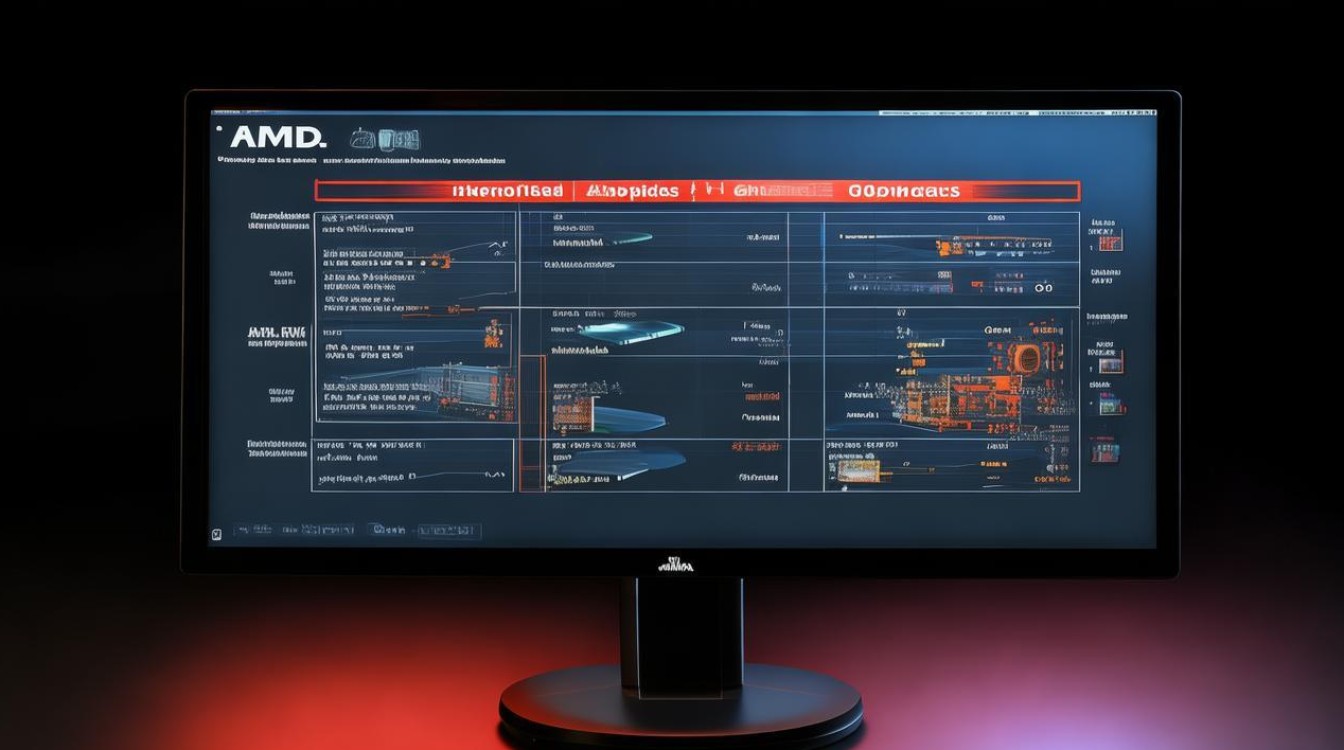显卡驱动如何卸载的干净
shiwaishuzidu 2025年4月25日 11:05:04 显卡 1
在设备管理器中右键显卡设备选择卸载,勾选删除此设备的驱动程序软件,也可通过显卡官网下载专用卸载工具,还可利用系统自带的程序卸载功能,之后清理注册表残留项。
显卡驱动的干净卸载对于解决显卡相关问题、更新驱动或更换硬件等操作至关重要,以下是几种常见的彻底卸载显卡驱动的方法:
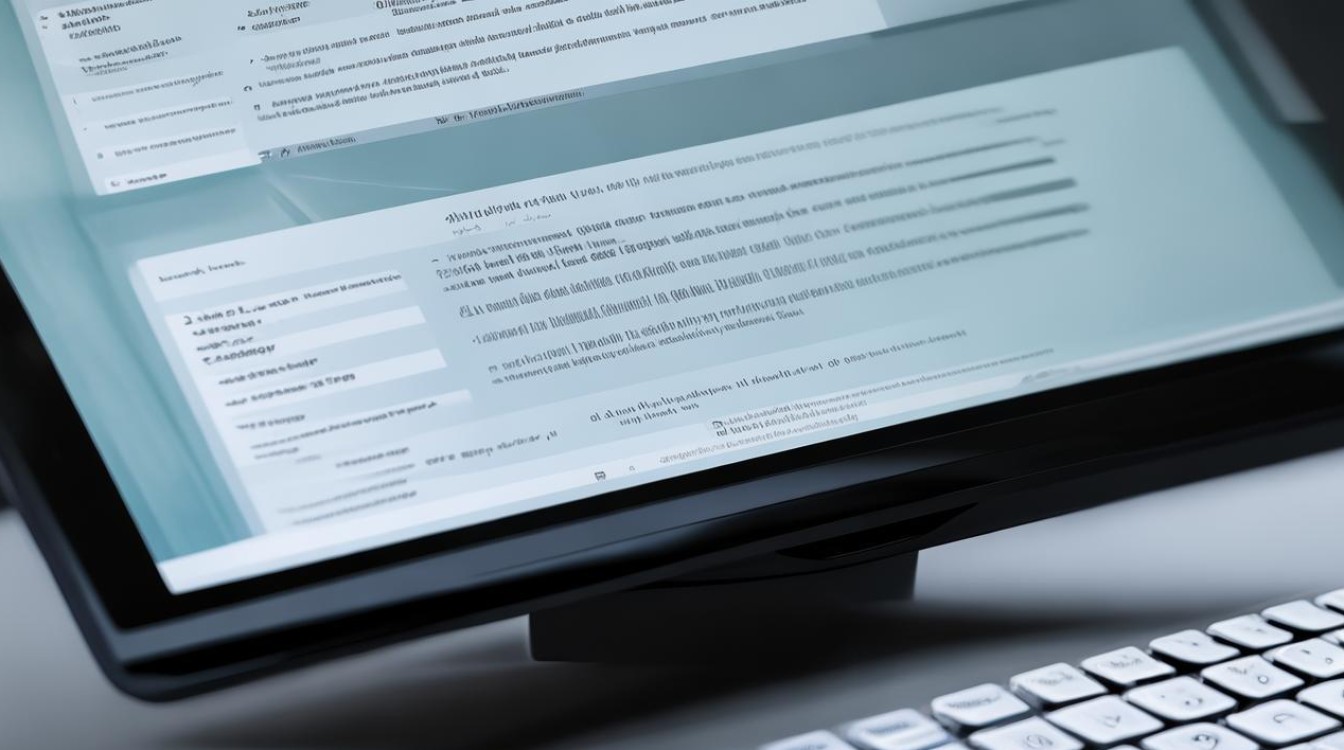
使用设备管理器卸载(以Windows系统为例)
-
打开设备管理器:在桌面上找到“此电脑”图标,右键点击并选择“管理”,在弹出的计算机管理窗口中,点击左侧的“设备管理器”,或者通过快捷键“Win + X”组合键,然后选择“设备管理器”。
-
找到显卡设备:在设备管理器窗口中,展开“显示适配器”选项,这里会列出电脑中的显卡设备,包括集成显卡和独立显卡(如果有)。
-
卸载显卡驱动:右键点击要卸载驱动的显卡设备,选择“卸载设备”,在弹出的确认对话框中,勾选“删除此设备的驱动程序软件”(如果可用),然后点击“卸载”,系统会开始卸载显卡驱动,完成后可能需要重启电脑。
| 步骤 | 操作 |
|---|---|
| 1 | 打开设备管理器,可通过右键“此电脑”选“管理”,再进入“设备管理器”;或按“Win + X”组合键后选择“设备管理器”。 |
| 2 | 在设备管理器中找到“显示适配器”并展开,查看其中的显卡设备。 |
| 3 | 右键点击要卸载驱动的显卡设备,选“卸载设备”,勾选“删除此设备的驱动程序软件”(若可用),确认卸载,之后可能需重启电脑。 |
使用DDU(Display Driver Uninstaller)工具卸载
-
下载DDU工具:从官方网站或其他可靠渠道下载DDU工具,确保下载的文件完整且未被篡改。
-
创建系统还原点(可选):在进行任何驱动卸载操作前,建议创建一个系统还原点,以便在出现问题时可以恢复到之前的系统状态,可以通过在搜索框中输入“创建还原点”并按照提示操作来完成。
-
进入安全模式(可选):为了防止系统在卸载过程中自动安装驱动,可以选择进入安全模式进行卸载,重启电脑,在开机过程中不断按F8(对于一些较新的电脑,可能需要按其他特定按键,如F11或Del等,具体可参考电脑的说明书),直到出现高级启动选项菜单,选择“安全模式”并按下回车键。

-
运行DDU工具:在安全模式下或正常系统中,双击运行下载的DDU工具,在工具界面中,会自动检测到已安装的显卡驱动。
-
卸载显卡驱动:点击“卸载”按钮,DDU工具将开始卸载显卡驱动,包括相关的文件和注册表项等,卸载完成后,按照提示重启电脑。
| 步骤 | 操作 |
|---|---|
| 1 | 从官网或可靠渠道下载DDU工具,确保文件完整。 |
| 2 | 可选:创建系统还原点,在搜索框输入“创建还原点”按提示操作。 |
| 3 | 可选:重启电脑,按相应按键(如F8等)进入安全模式,防止系统自动安装驱动。 |
| 4 | 在安全模式或正常系统中双击运行DDU工具,它会自动检测显卡驱动。 |
| 5 | 点击“卸载”按钮,工具将卸载显卡驱动及相关文件和注册表项,完成后重启电脑。 |
使用控制面板卸载(适用于部分情况)
-
打开控制面板:在Windows搜索框中输入“控制面板”,然后点击搜索结果中的“控制面板”应用程序。
-
找到程序和功能选项:在控制面板中,找到并点击“程序”或“程序和功能”选项,具体名称可能因系统版本和设置而异。
-
查找显卡相关程序:在程序列表中,找到所有与显卡驱动相关的程序,通常包括显卡制造商的驱动程序安装程序(如NVIDIA Graphics Driver、AMD Catalyst Install Manager等)以及相关的辅助应用程序(如NVIDIA GeForce Experience等)。
-
卸载程序:逐一右键点击这些程序,然后选择“卸载/更改”来开始卸载过程,按照屏幕上的提示完成卸载操作,可能需要重启计算机来完成卸载。

| 步骤 | 操作 |
|---|---|
| 1 | 在Windows搜索框输入“控制面板”,点击搜索结果中的“控制面板”应用。 |
| 2 | 在控制面板里找到“程序”或“程序和功能”选项。 |
| 3 | 在程序列表中找出与显卡驱动相关的程序,如NVIDIA Graphics Driver等及辅助应用。 |
| 4 | 右键点击这些程序,选“卸载/更改”,按提示完成卸载,可能需重启电脑。 |
FAQs
问题1:卸载显卡驱动后,电脑无法正常显示怎么办?
回答:如果在卸载显卡驱动后出现电脑无法正常显示的情况,可能是由于系统没有正确加载基本显示驱动,可以尝试以下方法解决:一是进入安全模式,重新安装正确的显卡驱动;二是如果电脑支持集成显卡,并且之前是在使用独立显卡,可以尝试切换到集成显卡输出(通常在主板BIOS设置中可以进行相关设置);三是检查显卡硬件是否连接正常,包括显卡与插槽的连接以及电源连接等。
问题2:使用DDU工具卸载显卡驱动时,提示无法找到驱动怎么办?
回答:如果DDU工具提示无法找到显卡驱动,可能有以下几个原因:一是显卡驱动本身已经损坏或出现异常,导致无法被正常识别;二是系统存在某些安全软件或防护机制阻止了DDU工具的运行,可以尝试以下解决方法:确保下载的DDU工具是最新版本,并且以管理员身份运行;暂时关闭电脑上的杀毒软件、防火墙等安全软件,然后再次运行DDU工具;如果仍然无法解决问题,可以尝试重启电脑进入安全模式后再运行DDU工具进行卸载。